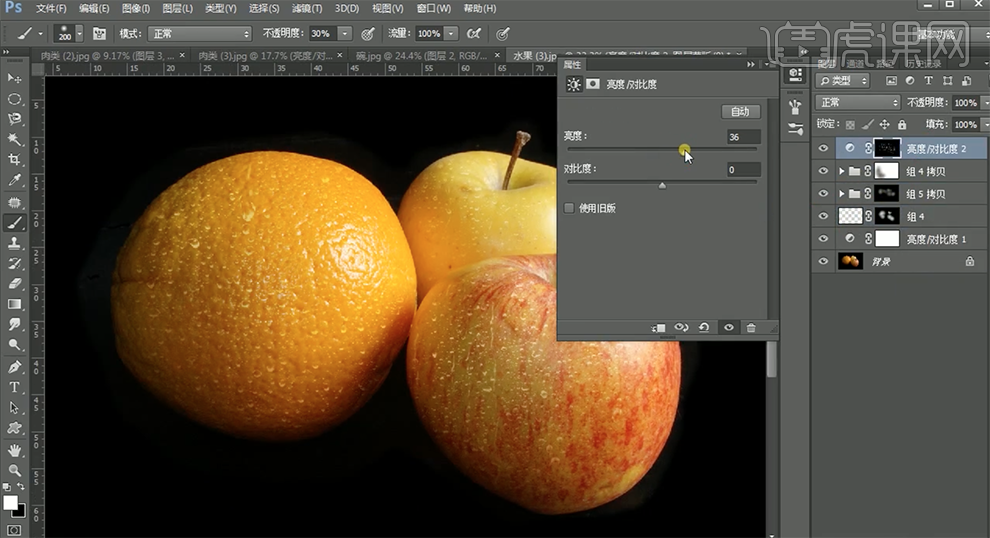怎样用蒸汽及水滴等素材营造前期不足氛围发布时间:2019年10月28日 14:44
1、本课主要内容如图示。
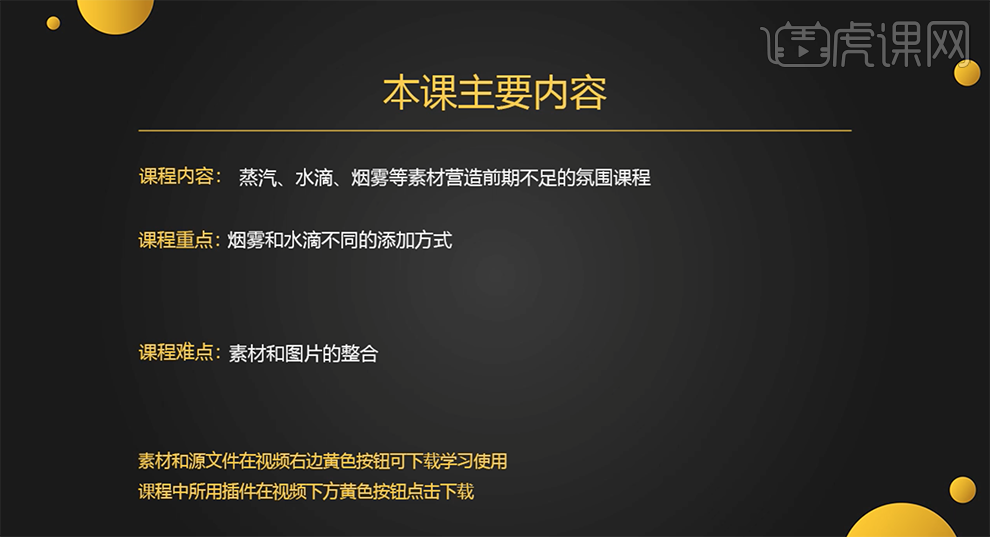
2、[打开]PS软件,[打开]素材图片。具体效果如图示。
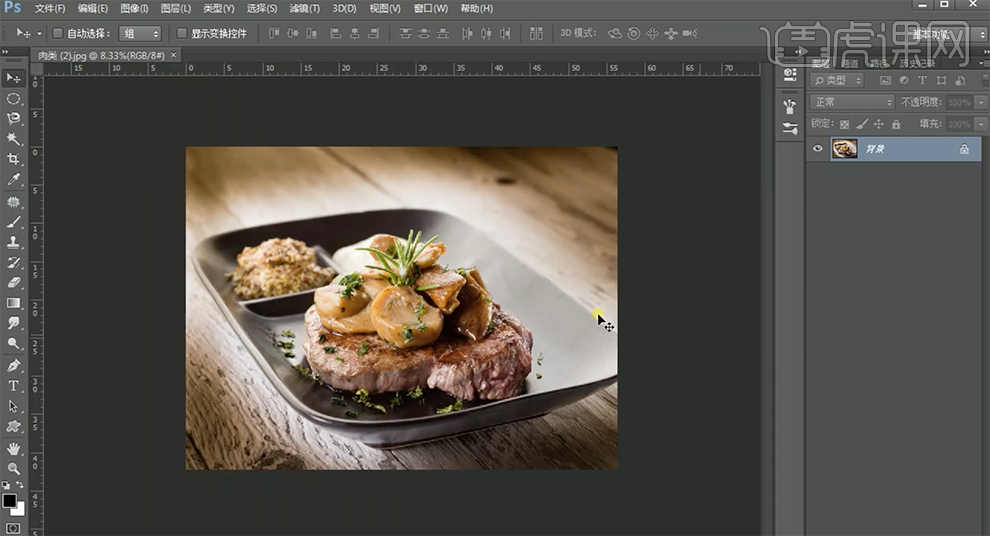
3、[拖入]烟雾素材,[图层模式]滤色。按[Ctrl+T]-[变形]调整烟雾至合适的形状,添加[图层蒙版],使用[渐变工具]遮挡细节,按[Ctrl+Alt+Shfit+E]盖印图层。具体效果如图示。
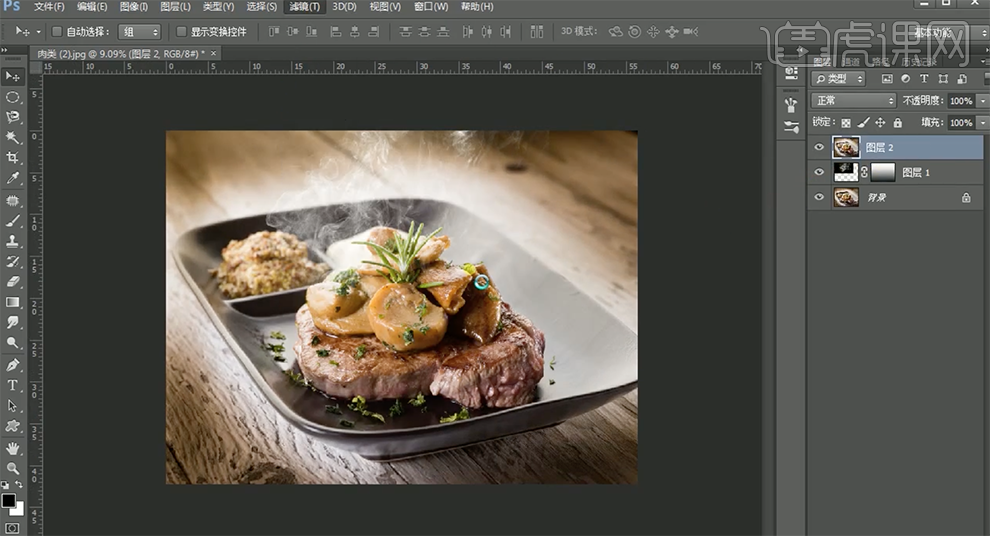
4、单击[滤镜]-[Camera raw滤镜],单击[基本],具体参数如图示。具体效果如图示。
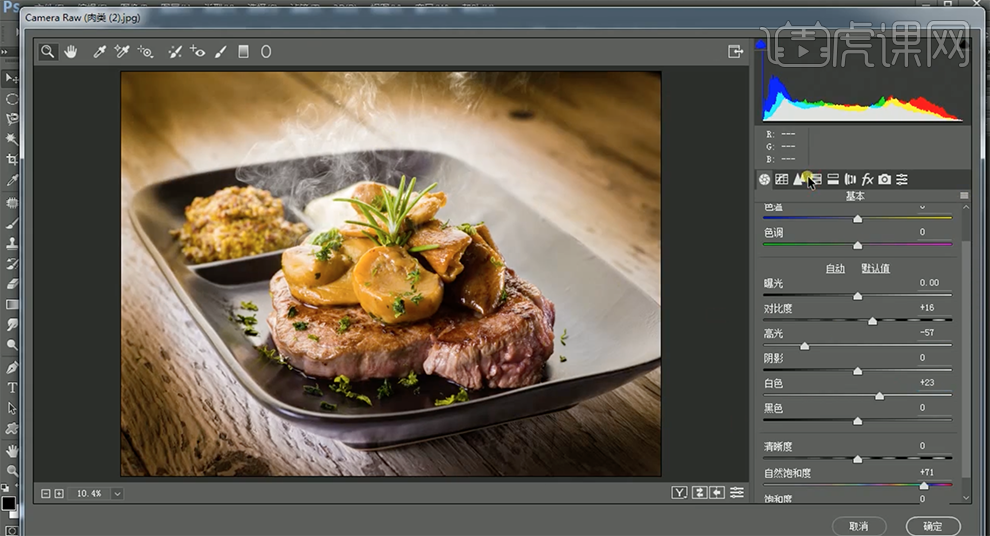
5、[复制]烟雾图层,调整图层顺序。[拖入]另一张烟雾素材,[图层模式]滤色,调整大小,根据设计思路,排列至合适的位置。添加[图层蒙版],使用画笔工具涂抹细节。具体效果如图示。
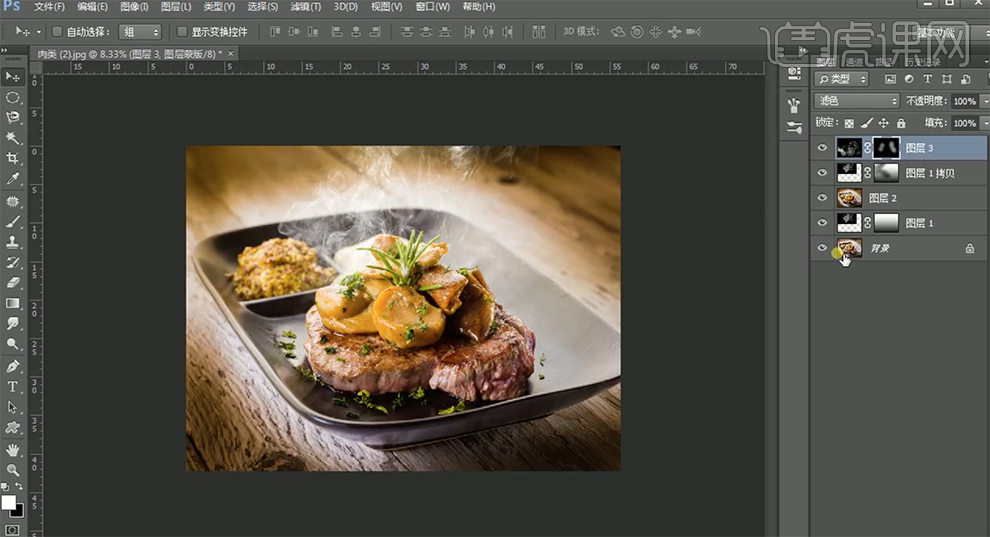
6、[打开]另一张食物素材,使用相同的方法添加烟雾素材,调整大小和形状,排列至版面合适的位置。具体效果如图示。
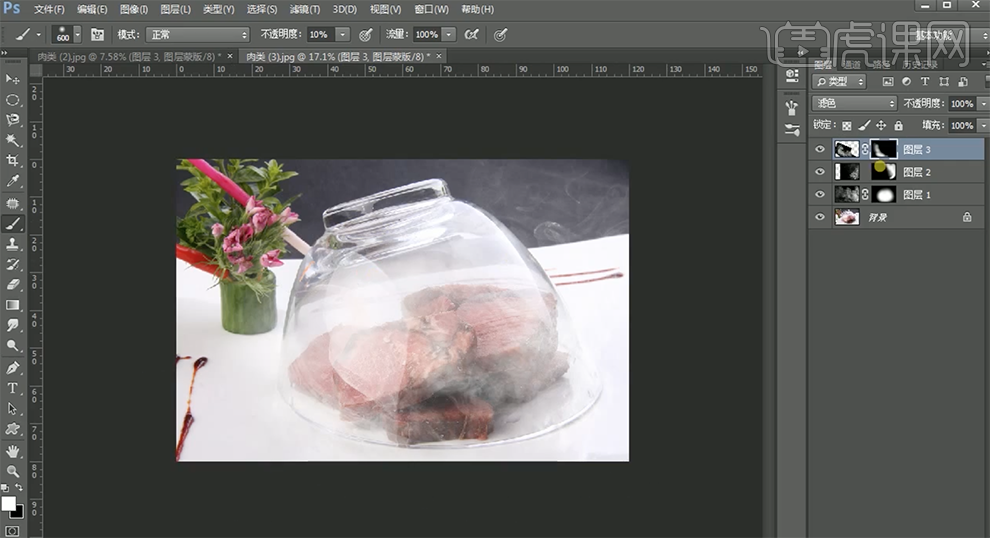
7、按[Ctrl+Alt+Shfit+E]盖印图层,单击[滤镜]-[Camera raw滤镜],单击[基本],具体参数如图示。具体效果如图示。

8、[新建]色阶图层,参数默认。单击[图层蒙版],使用[画笔工具]涂抹细节。[新建]可选颜色图层,参数默认。单击[图层蒙版],使用[画笔工具]涂抹细节。具体效果如图示。
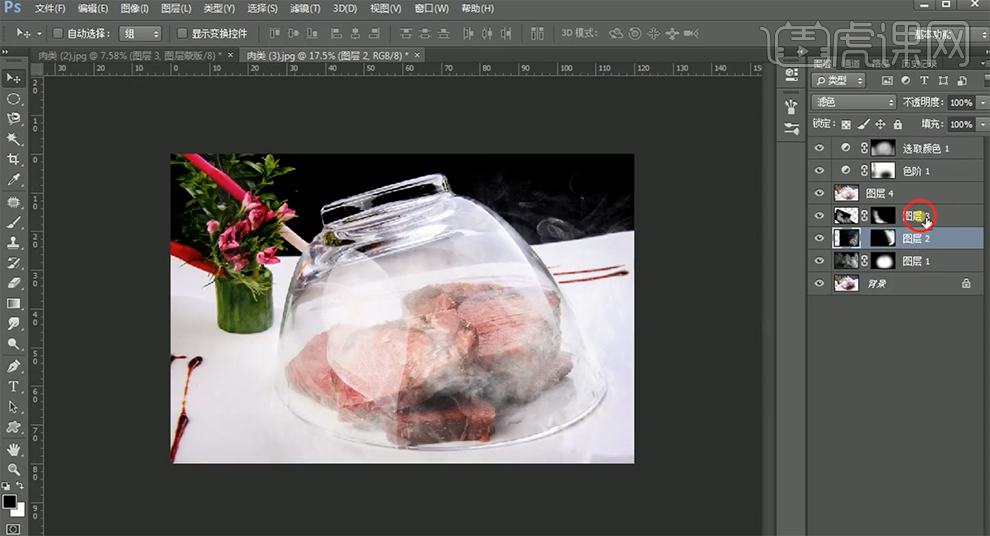
9、[选择]烟雾关联图层,按[Ctrl+G]编组,[复制]图组,调整图组顺序。按Alt键单击图层蒙版,使用[画笔工具]涂抹细节。[复制]背景图层,调整图层顺序,按Alt键单击图层蒙版,使用[画笔工具]涂抹细节。具体效果如图示。

10、[新建]亮度对比度图层,单击[剪切图层],具体参数如图示。具体效果如图示。
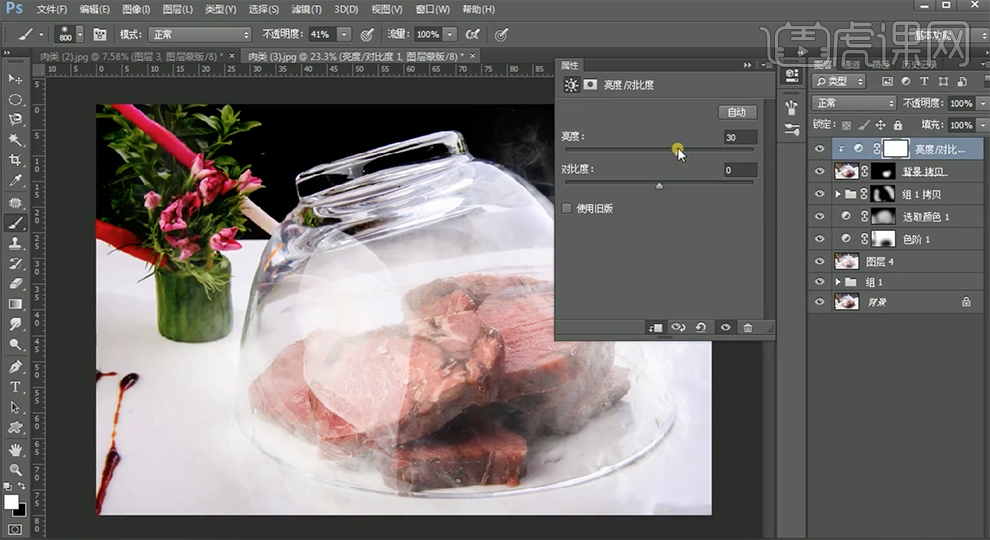
11、[拖入]热汤素材,使用相同的方法添加烟雾效果。具体效果如图示。
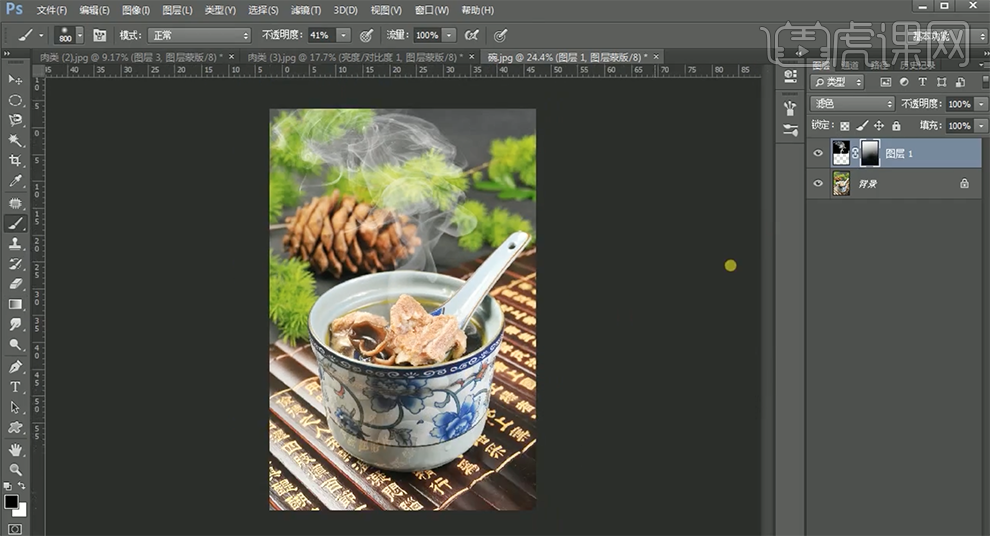
12、按[Ctrl+Alt+Shfit+E]盖印图层,单击[滤镜]-[Camera raw滤镜],单击[基本],具体参数如图示。具体效果如图示。
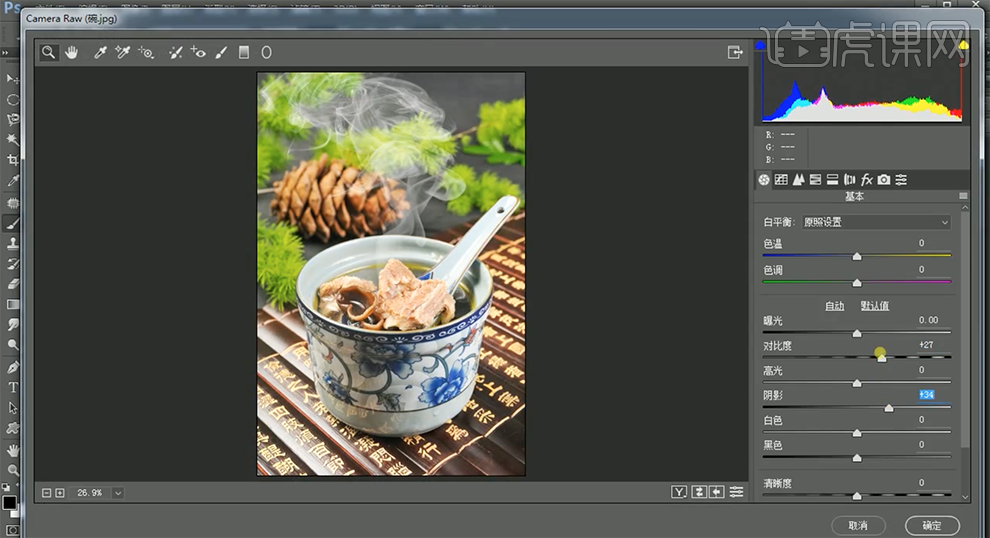
13、[拖入]水果素材,[新建]图层,使用[水滴笔刷],[颜色]白色,在画面合适的位置单击。按Alt键单击[图层蒙版],使用[椭圆选区]工具,选取水果,[填充]白色。具体效果如图示。
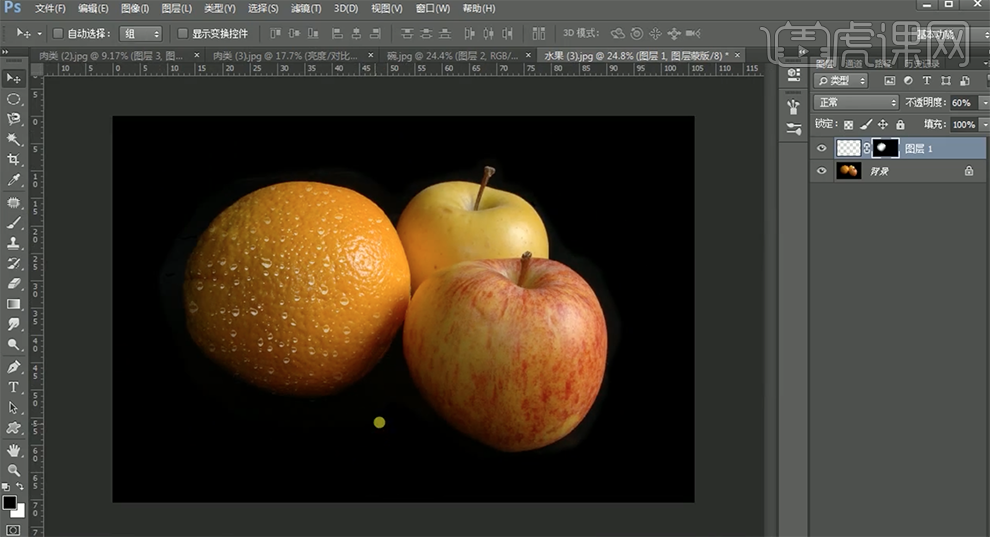
14、使用相同的方法给其他的水果添加水滴效果,[选择]关联图层,按[Ctrl+G]编组。在背景图层上方[新建]亮度对比度图层,具体参数如图示。具体效果如图示。
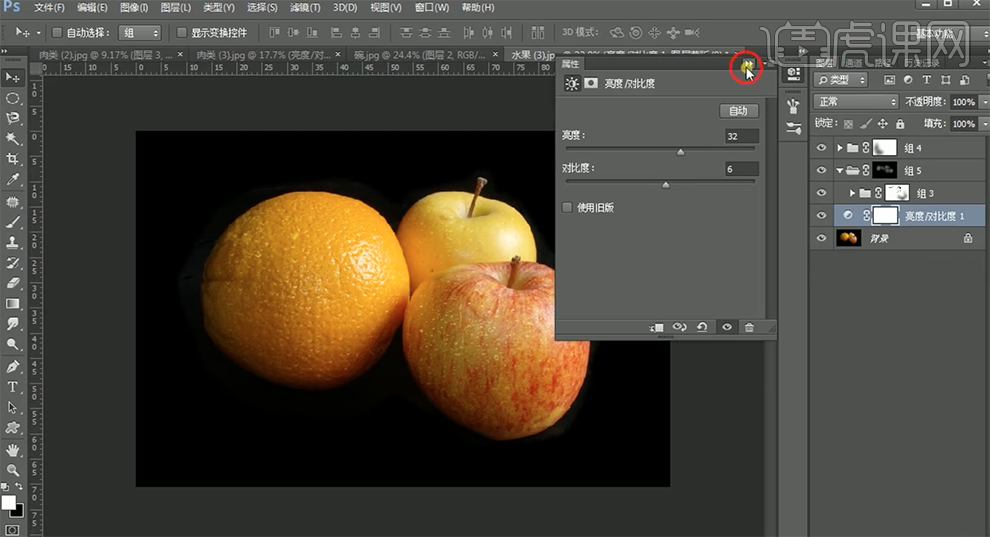
15、按Ctrl单击水滴图层[载入选区],[新建]亮度对比度图层,具体参数如图示。具体效果如图示。